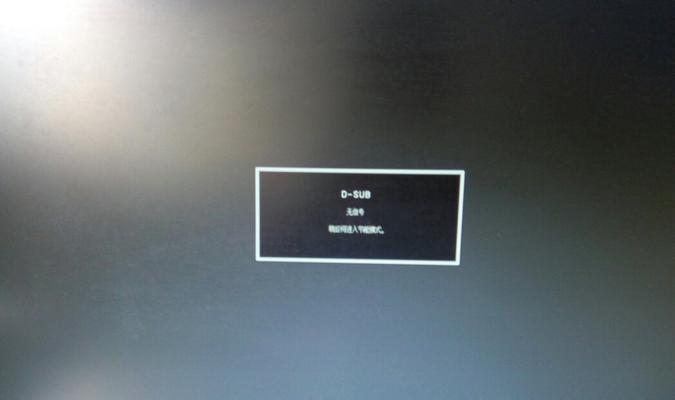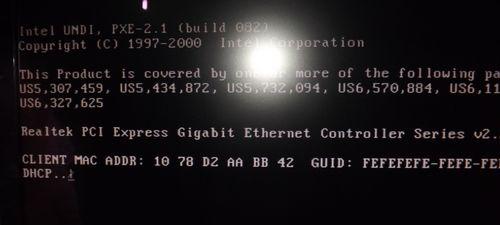在使用笔记本电脑的过程中,我们有时会遇到突然黑屏的情况,这不仅让人感到困惑和焦虑,还可能导致工作和学习的中断。本文将探讨造成笔记本电脑黑屏的原因,并提供一系列解决方案,帮助读者解决这一常见问题。
1.电源问题:检查电源线和适配器是否连接正常,确认笔记本电脑是否已经进入休眠或睡眠模式。
2.显卡驱动故障:更新显卡驱动程序,可以通过官方网站下载最新的驱动程序,并按照说明进行安装。
3.屏幕亮度调节问题:尝试按下笔记本电脑的亮度调节快捷键,或在操作系统设置中调整屏幕亮度。
4.RAM问题:检查内存条是否松动,如果是松动的话,请重新插好内存条,并确保与主板连接紧密。
5.病毒或恶意软件:使用杀毒软件扫描系统,检测并清除可能存在的病毒或恶意软件。
6.过热问题:清理笔记本电脑的散热口和散热风扇,确保正常散热,避免过热导致黑屏。
7.操作系统错误:使用系统恢复功能或重新安装操作系统来修复可能出现的系统错误。
8.BIOS设置问题:检查BIOS设置,确保没有误操作或者设置异常,及时进行恢复或修复。
9.显示器故障:连接外部显示器,如果外部显示器能够正常显示,可能是笔记本电脑内部显示器故障,需送修。
10.其他硬件故障:检查硬盘、主板等其他硬件是否存在故障,如有必要,请联系售后服务进行检修或更换。
11.BIOS升级:尝试进行BIOS升级,升级后能够修复一些硬件兼容性问题,但需谨慎操作。
12.清理不必要的启动项:在系统启动时,清理不必要的启动项可以提升系统运行效率,减少黑屏现象。
13.系统还原:使用系统还原功能,将系统恢复到之前的可用状态,消除可能导致黑屏的问题。
14.电池问题:排除电池故障的可能性,如电池老化或损坏,尝试使用插电源供电来解决。
15.专业维修:如果无法通过以上方法解决黑屏问题,建议联系专业维修人员进行进一步的检测和修复。
笔记本电脑突然黑屏可能由多种因素引起,包括电源问题、驱动故障、屏幕亮度调节问题、硬件故障等。通过检查和修复这些可能原因,我们可以恢复笔记本电脑的正常亮屏状态。当然,如果以上方法无效,建议及时寻求专业维修服务的帮助。